微软Win11 Beta 22623.1037版发布,尝试任务栏搜索界面新设计
与往常一样,两个版本就只有新功能开启与否的区别。之前的 Build 22622 测试版将自动转移到 Build 22623 路线上,而且 Build 22621 测试人员也可以选择安装功能更新以切换到 Build 22623 版本。
Build 22623.1037 = 默认开启新功能。
Build 22621.1037 = 默认关闭新功能。
Build 22623.1037 中的新增功能语音操控功能改进
语音操控功能将变得更灵活,并支持与各种 UI 控件进行交互,例如:
名称中包含数字,例如你可以对着计算器直接说“点击 5”。
名称之间没有任何空格,例如你可以在 Excel 中通过说“单击数据透视表”或“单击数据透视图”来插入你想要的控件,我想应该也能直接通过语音去求和。
名称中包含特殊字符,例如“蓝牙和设备”或“拨号”这类项目。你可以说“单击蓝牙和设备”或“某字符向上”来实现你要想的功能。
此外,微软还表示他们改进了界面平移的体验,你可以直接“滚动”到页面的最左端和最右端,也可以像垂直滚动样连续向左 / 向右滚动。
微软还添加了对 UI 控件的支持,例如旋转、Thumb、拆分,从而帮助用户通过“单击”命令或使用数字叠加与这些控件进行交互。
了解到,微软还添加了对以下命令的支持:
行为语音指令关闭语音接入应用“关闭语音访问”、“退出语音访问”、“退出语音访问”打开一个新的应用程序“显示 [应用程序名称]”,例如“显示 Edge”关闭应用程序“退出 / 关闭 [应用程序名称]”,例如“退出 Word”、“ 关闭 Edge”在屏幕上显示网格“显示窗口网格”拉出命令帮助列表“显示命令列表”、“显示命令”释放按住的键“放开”在文本框中移动光标“向前移动 5 个字符”、“向后移动 2 行”、“转到文档开头”、“移至行首”选择所需的编号 + 字符 / 行“选择向前 / 向后 [N] 个字符 / 行”,例如,“选择向前 5 个字符”删除选定的文本或口述的文本“Strike that”(一时想不到对应的中文)在文本框中粘贴文本“粘贴到这里”,“粘贴那个”对特定文本应用粗体格式“粗体 [文本]”,例如,“粗体 hello world”将选定的文本或最后口述的文本大写“Cap that”在这两个版本中,微软还对任务栏上的搜索框外观进行了一点处理。你可以通过“设置”>“个性化”>“任务栏”>“任务栏项目”看到这一选项。
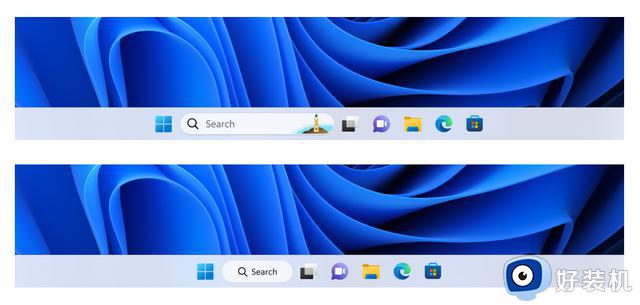
更新了用户在使用屏幕阅读器时的任务栏中快速设置图标,也就是说它不再包含系统状态一词。而只是说明这一图标是什么(例如,它不会说“系统音量状态”而是说“音量”)。
修复了与最近的任务栏更改相关的更多 explorer.exe 崩溃问题。
[任务管理器]修复了使用任务管理器顶部的搜索框时导致任务管理器无响应的问题。
针对 Build 22621.1037 和 Build 22623.1037 的修复
修复了一个可能影响任务管理器的已知问题。它可能因为显示意外的颜色导致某些 UI 可读性降低。如果您在“设置”的“个性化”>“颜色”部分中将“选择您的模式”设置为“自定义”,则可能会出现此问题。
修复了可能影响数据保护应用程序编程接口 (DPAPI) 解密的问题。证书私钥的解密可能失败,因此可能会导致 VPN 和其他基于 802.1 证书的身份验证失败。
已知的问题[在任务栏上搜索]您可能会看到任务栏上的搜索框无法正确呈现或者是出现视觉伪影的问题。
[任务管理器]按发布者名称筛选 / 搜索时可能无法正确找到你想要的结果。
按应用筛选 / 搜索后,某些服务可能不会显示在“服务”页面中。
如果在搜索时启动新进程,则该进程可能会在搜索列表中出现一瞬间。
从任务管理器设置页面应用时,某些对话框可能无法以正确的主题呈现。
当在任务管理器设置页面中应用主题更改时,进程页面的数据内容区域可能会闪烁一下。
任务管理器中的“启动应用程序”页面可能无法准确列出你的应用。如果受到影响请暂时使用“设置”>“应用”>“启动”来进行操作。
微软Win11 Beta 22623.1037版发布,尝试任务栏搜索界面新设计相关教程
- 微软发布升级版补丁,修复Win11 22H2中大文件SMB复制缓慢BUG
- Win11发布Build 25267预览版系统:坚持探索搜索框更多可能性
- Win11 Dev 预览版 25252 发布:提供新的任务栏搜索样式
- Windows 11开发版25267:微软正在准备未来的圆角搜索和任务栏UI
- Windows 11 KB5022364 (22H2)预览版给操作界面带来了更多圆角
- 任务栏蓝色搜索按键框怎么删除 如何把任务栏的搜索框去掉
- 微软发布Win11 Beta 22623.1020版本,支持新讲述人盲文显示功能
- 修复任务栏问题,微软 Win11 Build 22621.963/22000.1335 发布
- Win11 Beta预览版22621.1180和22623.1180(KB5022363)发布
- Windows 11将调整搜索栏形态 四种方式任你选
- 电脑无法播放mp4视频怎么办 电脑播放不了mp4格式视频如何解决
- 电脑文件如何彻底删除干净 电脑怎样彻底删除文件
- 电脑文件如何传到手机上面 怎么将电脑上的文件传到手机
- 电脑嗡嗡响声音很大怎么办 音箱电流声怎么消除嗡嗡声
- 电脑我的世界怎么下载?我的世界电脑版下载教程
- 电脑无法打开网页但是网络能用怎么回事 电脑有网但是打不开网页如何解决
热门推荐
电脑常见问题推荐
- 1 b660支持多少内存频率 b660主板支持内存频率多少
- 2 alt+tab不能直接切换怎么办 Alt+Tab不能正常切换窗口如何解决
- 3 vep格式用什么播放器 vep格式视频文件用什么软件打开
- 4 cad2022安装激活教程 cad2022如何安装并激活
- 5 电脑蓝屏无法正常启动怎么恢复?电脑蓝屏不能正常启动如何解决
- 6 nvidia geforce exerience出错怎么办 英伟达geforce experience错误代码如何解决
- 7 电脑为什么会自动安装一些垃圾软件 如何防止电脑自动安装流氓软件
- 8 creo3.0安装教程 creo3.0如何安装
- 9 cad左键选择不是矩形怎么办 CAD选择框不是矩形的解决方法
- 10 spooler服务自动关闭怎么办 Print Spooler服务总是自动停止如何处理
